खाता पासवर्ड कहां प्राप्त करें UserLevel2system और व्यवस्थापक खाते का पासवर्ड सीखना
अपने Windows XP खाता पासवर्ड को पुनर्प्राप्त कैसे करें
पासवर्ड को Windows XP में लॉग ऑन करना भूल गए? ठीक है, ऐसा होता है उपयोगकर्ता के लॉगिन पासवर्ड को पुनर्स्थापित या रीसेट करने के लिए, बहुत सारे उपकरण होते हैं, लेकिन आप उन्हें केवल एक बाहरी मीडिया से बूट करके एक्सेस कर सकते हैं दो मुख्य विधियां हैं:
- जानवर बल द्वारा पासवर्ड की वसूली;
- रीसेट या नरम रीसेट
पहला विकल्प हमेशा तेज़ और सुविधाजनक नहीं होता, और प्रभावी नहीं है इसका उपयोग केवल तब ही किया जाना चाहिए जब आपको पासवर्ड को बदलने के बिना पता होना चाहिए। उदाहरण के लिए, यदि आपके खाते में लॉगिंग हो रही है तो आपका खाता नहीं है। अन्य सभी मामलों में, पासवर्ड को सहेजने में कोई मतलब नहीं होता है, इसे रीसेट करने और एक नया एक आवंटन करने के लिए आसान और तेज है।
खातों से विंडोज एक्सपी स्टोर पासवर्ड कहां है? मुख्य भाग - एक विशेष भंडारण में - डेटाबेस जो रजिस्ट्री से जुड़ता है। यह फ़ाइल C: Windowssystem32configSAM (एक्सटेंशन के बिना) में स्थित है। बस इतना है कि किसी भी पासवर्ड से बाहर खींचने के लिए यह असंभव है, क्योंकि वे हैश-रकम के रूप में संग्रहीत किए गए हैं, यह सिफर है। हैशिंग की प्रक्रिया अपरिवर्तनीय है, लेकिन पासवर्ड के हैश राशि को जानने के लिए, यह खोज विधि के आधार पर तरीके में गणना की जा सकती है। यह प्रक्रिया कितनी देर तक लेती है, वह पासवर्ड की जटिलता पर निर्भर करती है। अपेक्षाकृत सरल - संख्याओं या ज्ञात शब्दों के संयोजन के रूप में, जल्दी से चुना जाता है जटिल - वर्णानुक्रम संयोजन, कभी-कभी इस विधि को नहीं सीखा जा सकता है। या बल्कि, यह एक अच्छा समय ले सकते हैं
पासवर्ड क्रैकिंग (चयन)
जैसा कि हमने कहा, यह पद्धति आपको इसे बदलने के बिना पासवर्ड का पता लगाने की अनुमति देता है। यदि आपके पास पर्याप्त समय है, तो आप निम्न टूल का उपयोग कर सकते हैं:
- सक्रिय पासवर्ड लेखा परीक्षक डेवलपर Elcomsoft से;
- LCP एलसीपीएसफ़ोर्ट से;
- SAMinside इनसाइडप्रो सॉफ्टवेयर से
सक्रिय पासवर्ड लेखा परीक्षक
शेयरवेयर उपयोगिता, परीक्षण अवधि में स्थानीय या दूरस्थ कंप्यूटर पर केवल साधारण पासवर्ड का चयन कर सकते हैं यह समर्थन करता है। शुरू करने से पहले, आपको कार्यक्रम में खाता संग्रह आयात करना होगा।
प्रोएक्टिव पासवर्ड लेखा परीक्षक को तोड़ने के लिए कई तरीके प्रदान करता है: .. हैश के विभिन्न प्रकार, एक शब्दकोश, एक मुखौटा, खोज की एक विधि, आदि का उपयोग कर प्रोग्राम सरल है के लिए। इसका इंटरफ़ेस अनन्य "हैकर" के लिए भी सहज रूप से समझा जा सकता है एक अंतर्निहित सहायता है
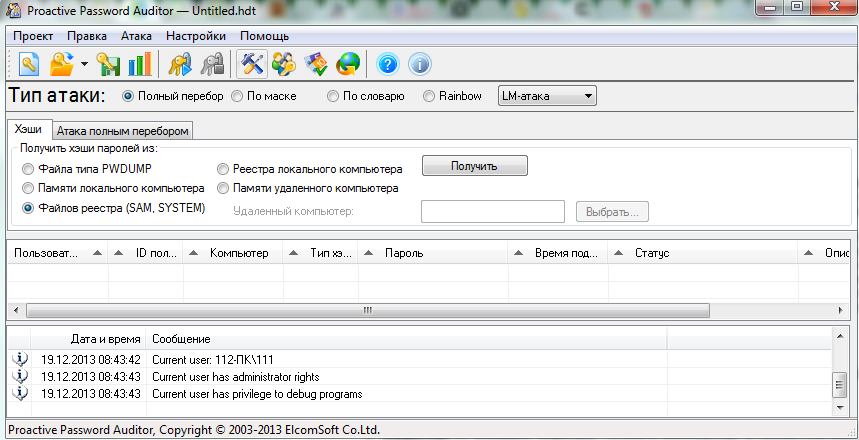
LCP
रूसी इंटरफ़ेस के साथ एक शक्तिशाली, मुफ़्त उपकरण साथ ही पिछली उपयोगिता, यह स्थानीय के डेटाबेस के साथ काम करता है या दूरस्थ कंप्यूटर (के माध्यम से स्थानीय क्षेत्र नेटवर्क)। पूरी तरह से Windows XP का समर्थन करता है
हैश के विभिन्न प्रकार के साथ कार्य करना और हैकिंग के तीन विभिन्न तकनीकों का उपयोग करता: जानवर बल शब्दकोश हमले और संकर शब्दकोश हमले (शब्दकोश में प्रत्येक शब्द और हैश पासवर्ड के साथ अपने तुलना के लिए हैश की गणना) (शब्दकोश से शब्दों को हैश की गणना में अन्य प्रतीक को जोड़ रहे हैं)।
कार्यक्रम प्रदान किया गया है प्रलेखन रूसी में
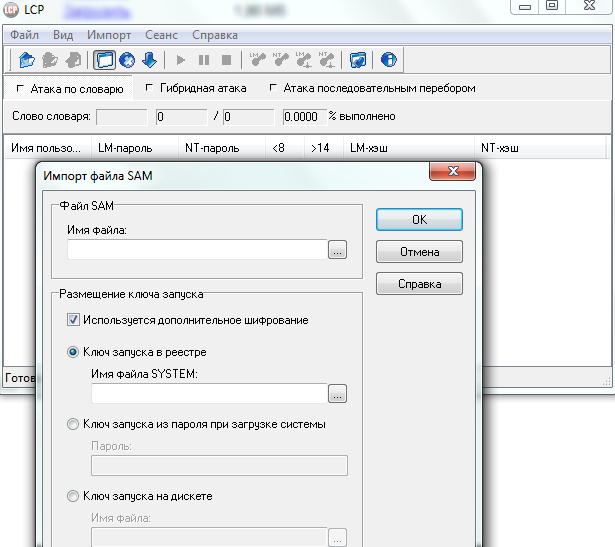
SAMinside
सशर्त मुक्त उपयोगिता, परीक्षण संस्करण में भी कार्यक्षमता में सीमित है। यह बूट डिस्क के कार्यक्रमों के सेट में शामिल है - अल्कीड लाइव सीडी
इससे पहले कि आप SAMinside का उपयोग कर एक पासवर्ड को दरकिनार कर सकें, आपको "फाइल" मेनू में स्थानीय मशीन खाता स्टोर आयात करना होगा। यह प्रोग्राम अलग-अलग प्रकार की फाइलों के साथ काम कर सकता है, जो हैड पासवर्ड संग्रहीत करता है। हैकिंग के तरीके भी कुछ हद तक हैं: शब्दकोश के द्वारा, खोज द्वारा, मुखौटा द्वारा और इंद्रधनुष-तालिकाओं द्वारा। विधि "रिंच" या "ऑडिट" मेनू से चुना गया है
सैमिनसाइड का प्रबंधन सहज है उपयोगिता के साथ काम तीन चरणों में किया जाता है:
- डेटाबेस का आयात;
- रिपॉजिटरी में खातों की खोज;
- हैकिंग की विधि का विकल्प और, तदनुसार, इसका प्रक्षेपण
एक अंतर्निहित सहायता फ़ाइल है

रीसेट करें और एक नया पासवर्ड असाइन करें
मुझे पासवर्ड नहीं मिला, और मुझे अभी भी Windows XP दर्ज करने की आवश्यकता है उस स्थिति में, मैं भूल गया - मैं नहीं भूल गया हूं, यह सिर्फ पुराने पासवर्ड को रीसेट करने के लिए और एक नया स्थापित करने के लिए है। ऐसा करने के लिए, उपकरण भी हैं, लेकिन आप सामान्य विंडोज कमांड लाइन का भी उपयोग कर सकते हैं, जो सिस्टम में प्रवेश करने से पहले हमारे अपने तरीके से लोड किए जाएंगे।
पासवर्ड रीसेट करने के लिए कार्यक्रम हैकिंग के मुकाबले ज्यादा मौजूद हैं, और उनके पास सभी समान कार्यशीलता हैं उनकी पसंद, जैसा कि वे कहते हैं, स्वाद का मामला है। और हम, क्योंकि हमारे पास एक अल्कीड लाइव सीडी बूटेबल है, इस पर इसका क्या इस्तेमाल होगा।
सक्रिय पासवर्ड परिवर्तक
इन उपयोगिताओं में से एक इसका प्रबंधन करना बहुत आसान है, उपयोग के लिए यह सूची से अपने खाते का चयन करने के लिए पर्याप्त है और विज़ार्ड के निर्देशों का पालन करें।

आवश्यक डेटा के लिए खोज स्वचालित रूप से किया जाता है "अगला" पर क्लिक करके आपको यह सुनिश्चित करने की आवश्यकता है कि आप लॉग इन हैं (आपके हार्ड ड्राइव पर Windows फ़ोल्डर) और आपके खाते का चयन करें। यह "इस उपयोगकर्ता का पासवर्ड साफ़ करें" चिह्नित करने के लिए और "परिवर्तन लागू करें" पर क्लिक करें।
NT के लिए पासवर्ड नवीनीकृत
पिछले एक से कोई कम आसान साधन नहीं है उपयोगिता शुरू होने के बाद पासवर्ड रीसेट करने के लिए, Windows XP में साइन इन करें - "एक लक्ष्य चुनें" बटन पर क्लिक करें और यहां पर जाएं विंडोज़ फ़ोल्डर हार्ड डिस्क पर
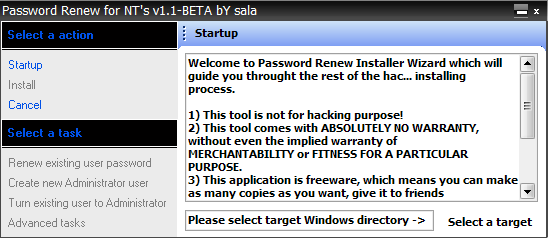
फिर बाईं पैनल में मौजूदा उपयोगकर्ता पासवर्ड बटन को नवीनीकृत करें पर क्लिक करें। इच्छित उपयोगकर्ता की सूची से चुनें दर्ज करें नया पासवर्ड और इसे "कन्फर्म पासवर्ड" फ़ील्ड में दोहराएं प्रविष्टि की पुष्टि करें विंडोज लॉगिन के लिए पासवर्ड बदला जाएगा।

ईआरडी कमांडर 5.0
यदि आपके पास एक सार्वभौमिक पुनर्प्राप्ति डिस्क है Windows XP - ईआरडी कमांडर 5.0, पासवर्ड सुरक्षा को अपने खाते में प्रवेश के लिए रीसेट करें, आप आसानी से भी कर सकते हैं। ऐसा करने के लिए, "प्रारंभ" से - "सिस्टम उपकरण" मेनू से टूल का चयन करें " मरम्मत करनेवाला«.
"खाता" सूची में, आवश्यक खाता चुनें, टाइप करें और नया पासवर्ड की पुष्टि करें
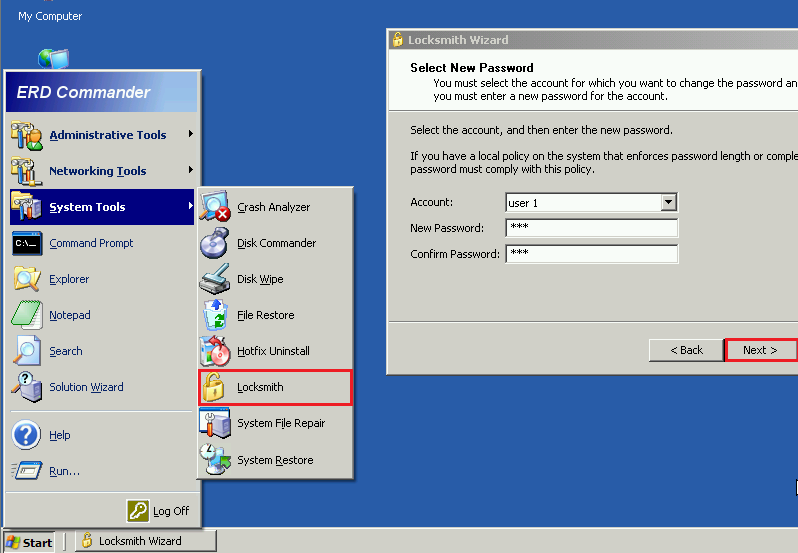
कमांड लाइन
चलाने के लिए कमांड लाइन Windows XP शुरू करने से पहले आपको थोड़ा और क्रिया करने की आवश्यकता है यह विकल्प आपके लिए उपयुक्त है यदि आपके हाथ में पास कुछ भी नहीं है, एक ही कंप्यूटर पर स्थापित किसी भी संस्करण के दूसरे Windows संस्करण या बूट करने योग्य लाइव सीडी "विंडोज पोर्टेबल संस्करण" को छोड़कर। इस पद्धति, साथ ही साथ पिछले वाले, आपको नहीं बताएंगे भूल गए पासवर्ड - आप केवल इसे बदल सकते हैं
लाइव सीडी से बूटिंग करना, पहली बात यह है कि Windows XP रजिस्ट्री में कुछ बदलना है, जहां आप पासवर्ड रीसेट करना चाहते हैं।
- रजिस्ट्री संपादक को प्रारंभ करें: Windows और R कुंजी दबाएं, "रन" प्रोग्राम में "ओपन" कमांड दर्ज करें regedit और ओके पर क्लिक करें
- Regedit विंडो के बाईं ओर, HKEY_LOCAL_MACHINE अनुभाग का चयन करें, "फ़ाइल" मेनू खोलें और "लोड हाइव" पर क्लिक करें।
- फ़ाइल खोलें: WindowsSystem32configSYSTEM (विस्तार के बिना) एक्सप्लोरर के माध्यम से।
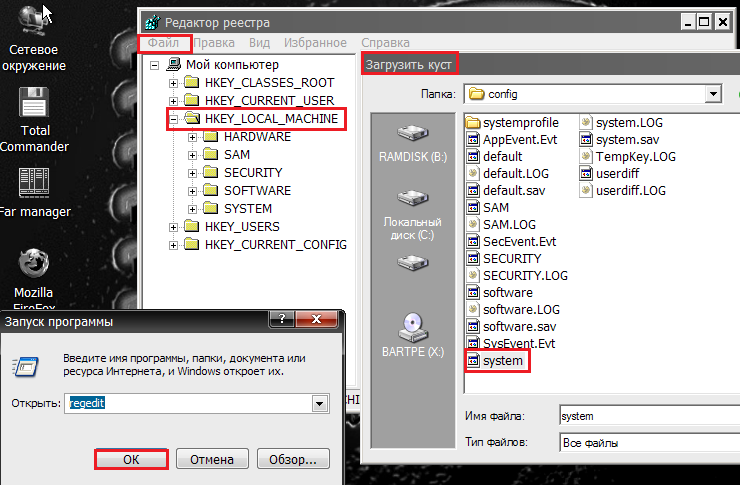
- बुश को किसी भी नाम दें और इसे खोलें। "सेटअप" अनुभाग को हाइलाइट करें (विंडो के बाईं ओर)।
- इसके बाद, विंडो के दाईं ओर, दो मापदंडों का मान बदलें (पैरामीटर पर ठीक क्लिक करें और "बदलें" चुनें): cmdline पर cmd.exe, और SetypType पर 2 .
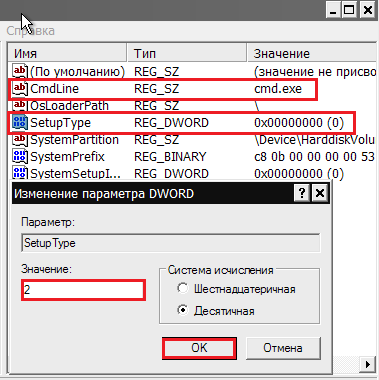
- फ़ाइल मेनू से हाइव अनलोड करें और Windows XP लोड करें
- कमांड लाइन पर पासवर्ड इनपुट विंडो के बजाय खुलता है, निम्न कमांड टाइप करें: शुद्ध उपयोगकर्ता, उदाहरण के लिए:

जहाँ - उपयोगकर्ता खाता (रिक्त स्थान के साथ रूसी वर्ण और शब्द उद्धरण चिह्नों में लिखे गए हैं), और - नया पासवर्ड
- प्रवेश करने के बाद, पुराने लोगों को रजिस्ट्री मानों को बदलने के लिए मत भूलना। सब कुछ तैयार है
की मदद से खाता व्यवस्थापक सिस्टम में महत्वपूर्ण परिवर्तन कर सकता है: प्रोग्राम स्थापित करें, सुरक्षा को कॉन्फ़िगर करें और इस तरह की। डिफ़ॉल्ट रूप से, अतिथि खाते और एक साधारण उपयोगकर्ता के पास ऐसे विशेषाधिकार नहीं होते हैं। अनधिकृत प्रविष्टियों और अवांछित परिवर्तनों को रोकने के लिए, कई पासवर्ड के साथ व्यवस्थापक खाते की सुरक्षा करते हैं।
विंडोज 7 में, आप व्यवस्थापक अधिकारों के साथ उपयोगकर्ता खाते बना सकते हैं। इसके अतिरिक्त, सिस्टम डिफ़ॉल्ट रूप से निर्मित व्यवस्थापक के लिए है, जो कि स्वागत स्क्रीन में दिखाई नहीं देता है और इसकी मदद से आमतौर पर किसी विशेष समस्या को हल किया जाता है। लेकिन, इस प्रविष्टि के लिए यह पासवर्ड आवश्यक नहीं है।
रीसेट किए बिना कैसे पता लगाएं
हाय, मानक विंडोज 7 उपकरण का उपयोग करते हुए, आप व्यवस्थापक खाते से पासवर्ड नहीं खोज सकते। डिफ़ॉल्ट रूप से, उन्हें एन्क्रिप्ट किए गए SAM फ़ाइलों में संग्रहीत किया जाता है। और अगर आप पासवर्ड भूल जाते हैं, तो आपको तीसरे पक्ष के कार्यक्रमों का उपयोग करना होगा। लेकिन उनकी मदद से आप बहुत जटिल पासवर्ड नहीं सीख सकते, जिसमें लैटिन अक्षर और संख्याएं शामिल हैं। लोकप्रिय लोगों में से एक सैमइंसइड है इसका लाभ एक रूसी बोलने वाला और समझदार इंटरफ़ेस है।
यदि आपके पास सिस्टम तक पहुंच नहीं है, तो कार्रवाई का कार्य इस प्रकार है:
- डाउनलोड करें और यूएसबी फ्लैश ड्राइव पर विंडोज एक्सपी लाइव सीडी स्थापित करें - यह बूट करने योग्य होगा;
- वहाँ भी हैकिंग के लिए एक प्रोग्राम स्थापित;
- सिस्टम को विंडोज एक्सपी लाइव सीडी से बूट करें;
- sAMinside कार्यक्रम को चलाने;
- रजिस्ट्री से एसएएम और सिस्टम फाइलों को निर्यात करें (इसमें आवश्यक जानकारी होती है) - इस पर क्लिक करें - से: WindowsSystem32config।
- फिर यह एसएएम फ़ाइलों को डिक्रिप्ट करने के लिए रहता है और शायद वांछित मूल्य उन में दिखाई देगा।
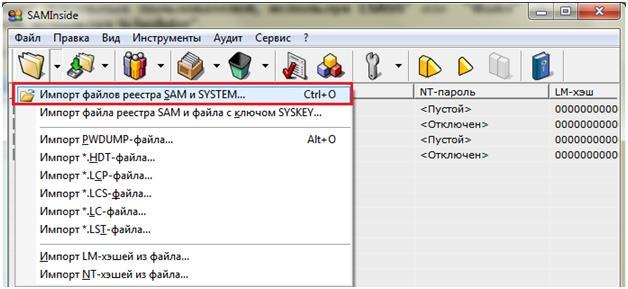
यह ध्यान दिया जाना चाहिए कि कोई प्रोग्राम डिक्रिप्शन का सौ प्रतिशत मौका नहीं देता है। जितना कठिन पासवर्ड है, या पासवर्ड जितना लंबा होगा, उतना ही कठिन होता है कि इसका सामना करने के लिए उपयोगिताओं के लिए। और ऐसे मामले भी होते हैं, जब वे अपनी मदद से पासवर्ड नहीं पा सकते हैं।
विंडोज 7 के लिए व्यवस्थापक पासवर्ड रीसेट करना
अगर आप पासवर्ड भूल जाते हैं और इसे बहाल करने की कोई संभावना नहीं है, तो आप उसे रीसेट कर सकते हैं। इसकी आवश्यकता होगी स्थापना डिस्क विंडोज 7 या इंस्टॉलेशन यूएसबी फ्लैश ड्राइव के साथ। मीडिया का प्रकार सैद्धांतिक नहीं है और कोई भूमिका नहीं निभाता है। डिफ़ॉल्ट रूप से, बूट में सबसे पहले एक हार्ड डिस्क है जिस पर सिस्टम लिखा है। इसलिए, पहले आपको BIOS में जाने की जरूरत है और डिवाइस को शुरू करने के क्रम में पहली जगह पर स्थापना डिस्क या USB फ्लैश ड्राइव को स्थानांतरित करना होगा।
रीसेट करने के लिए, हम कंप्यूटर में मीडिया डालें और सिस्टम पुनर्स्थापना का चयन करें।
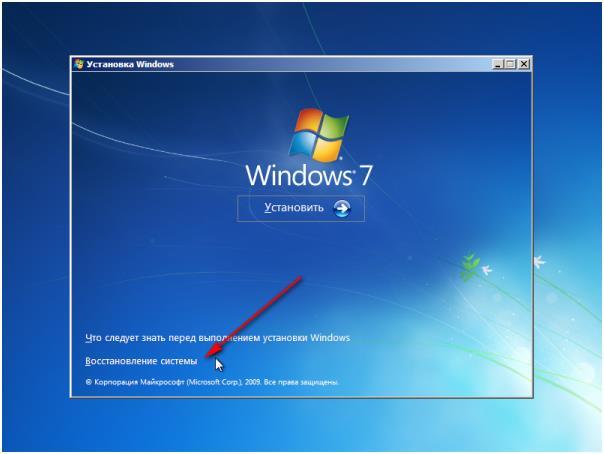 कार्यक्रम तब खोजना शुरू करता है स्थापित विंडोज और यह समय की एक असीमित राशि ले सकता है खोज के बाद, "अगला" पर क्लिक करें और मापदंडों में कमांड टर्म का चयन करें।
कार्यक्रम तब खोजना शुरू करता है स्थापित विंडोज और यह समय की एक असीमित राशि ले सकता है खोज के बाद, "अगला" पर क्लिक करें और मापदंडों में कमांड टर्म का चयन करें।
पंक्ति में, आप निम्न कमांड "कॉपी करें C: \\ Windows \\ System32 \\ sethc.exe C: \\" लिखेंगे। डिफ़ॉल्ट रूप से, ड्राइव सी एक सिस्टम डिस्क है, लेकिन सभी उपयोगकर्ताओं के पास सिस्टम नहीं है, इसलिए C के बजाय आपको सिस्टम विभाजन को निर्दिष्ट करने की आवश्यकता है।
यह आदेश प्रतिलिपि फाइल sethc.exe। वह वह है जो विंडो को प्रदर्शित करता है, जब आप शिफ्ट कुंजी को पांच बार दबाते हैं। डिफ़ॉल्ट रूप से, फ़ाइल चाबियाँ चिपकी शुरू होती है, लेकिन आप इसके लिए कोई अन्य मान सेट कर सकते हैं।
अब आपको पाँच बार शिफ्ट दबाकर कमांड बदलना होगा। हमें चाबियों को चिपकाने के लिए इसकी आवश्यकता नहीं है, लेकिन एक कमांड लाइन इस तरह यह तब खोला जा सकता है जब सिस्टम पासवर्ड के लिए पूछे।
खुली कमांड लाइन में, लिखें: "कॉपी करें C: \\ Windows \\ System32 \\ cmd.exe से: \\ Windows \\ System32 \\ sethc.exe" यदि सब कुछ अच्छी तरह से चला गया, तो निम्न संदेश दिखाई देगा:
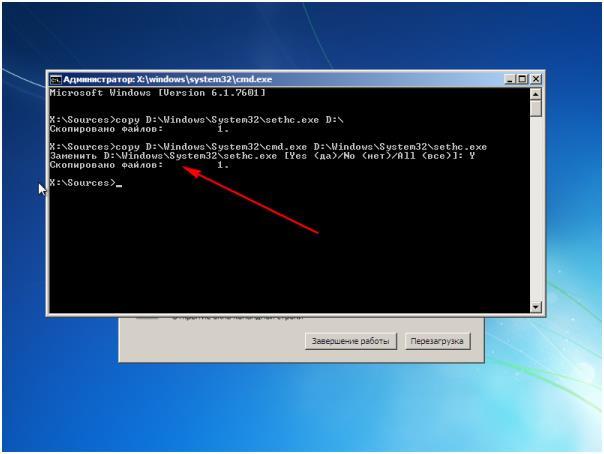 रेखा को बंद करें और पुनः लोड पर क्लिक करें। हम फिर से BIOS में डिवाइस को लोड करने का आदेश बदलते हैं और फिर से रिबूट करते हैं। पुनरारंभ करने के बाद, प्रारंभ स्क्रीन प्रकट होती है, जहां आपको खाते से पासवर्ड दर्ज करने के लिए कहा जाता है। हम पाँच बार शिफ्ट करते हैं और कमांड लाइन खुलती है, और अधिकतम पहुंच के साथ। इसमें हम "शुद्ध उपयोगकर्ता उपयोगकर्ता 12345" लिखते हैं उपयोगकर्ता को उपयोगकर्ता नाम से बदला जाना चाहिए, और 12345 नया खाता पासवर्ड है।
रेखा को बंद करें और पुनः लोड पर क्लिक करें। हम फिर से BIOS में डिवाइस को लोड करने का आदेश बदलते हैं और फिर से रिबूट करते हैं। पुनरारंभ करने के बाद, प्रारंभ स्क्रीन प्रकट होती है, जहां आपको खाते से पासवर्ड दर्ज करने के लिए कहा जाता है। हम पाँच बार शिफ्ट करते हैं और कमांड लाइन खुलती है, और अधिकतम पहुंच के साथ। इसमें हम "शुद्ध उपयोगकर्ता उपयोगकर्ता 12345" लिखते हैं उपयोगकर्ता को उपयोगकर्ता नाम से बदला जाना चाहिए, और 12345 नया खाता पासवर्ड है।
कमांड लाइन को बंद करें, नया पासवर्ड दर्ज करें और चुपचाप विंडोज पर जाएं। इच्छाशक्ति पर, अब आप नियंत्रण कक्ष में पूरी तरह से पासवर्ड निकाल सकते हैं।
फ्लॉपी डिस्क रीसेट
यदि आप अक्सर पासवर्ड भूल जाते हैं, तो आप पहले से रीसेट डिस्क बना सकते हैं। ऐसा करने के लिए, कंट्रोल पैनल पर जाएं, "उपयोगकर्ता खाते" पर क्लिक करें और उस खाते का चयन करें जिसे पासवर्ड याद रखना जरूरी है।
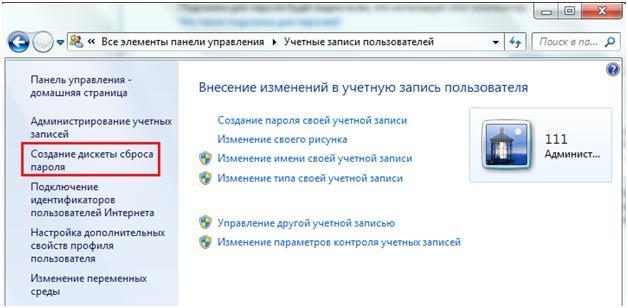 हम डिवाइस को कंप्यूटर में डालें और उसके रास्ते को इंगित करें। अगला, प्रोग्राम पासवर्ड के लिए पूछता है। कुछ समय बाद, रीसेट फ्लॉपी पूरा हो गया है। अब मुख्य बात यह है कि ड्राइव को खोना नहीं है।
हम डिवाइस को कंप्यूटर में डालें और उसके रास्ते को इंगित करें। अगला, प्रोग्राम पासवर्ड के लिए पूछता है। कुछ समय बाद, रीसेट फ्लॉपी पूरा हो गया है। अब मुख्य बात यह है कि ड्राइव को खोना नहीं है।
वैकल्पिक तरीकों
विकल्पों में से एक के रूप में, आप ब्रूट बल द्वारा भूल गए पासवर्ड सीख सकते हैं, आमतौर पर एक व्यक्ति दो या तीन संयोजन का उपयोग करता है और अगर आप अपने डिवाइस के लिए पासवर्ड की तलाश कर रहे हैं, तो यह विधि काम कर सकती है
एक और तरीका ऊपर वर्णित एक के समान है। इसमें संस्थापन डिस्क / फ्लैश ड्राइव की भी आवश्यकता होती है, लेकिन समय में इसे अधिक समय लगेगा, रजिस्ट्री में हस्तक्षेप की आवश्यकता होगी और कई भिन्न कार्रवाइयां कमांड लाइन के माध्यम से सब कुछ बहुत आसान है।
और सबसे महत्वपूर्ण तरीका है इसे पुनर्स्थापित करना विंडोज कंप्यूटर। आप निश्चित रूप से पासवर्ड को नहीं पहचान पाएंगे, लेकिन सिस्टम को पूर्ण पहुंच प्राप्त कर लेंगे। सहेजी गई फ़ाइलों के बिना सच्चाई सिस्टम को खरोंच से स्थापित करने के बाद, डिफ़ॉल्ट रूप से पासवर्ड उपलब्ध नहीं होगा।
अनुदेश
कंप्यूटर को पुनरारंभ करें सिस्टम बूट के समय, सही पल को पकड़ने के लिए कई बार कीबोर्ड पर F8 दबाएं। यह ऑपरेटिंग सिस्टम बूट विकल्पों की सूची लाएगा। "सुरक्षित मोड" अनुभाग चुनें और अपनी पसंद की पुष्टि करने के लिए एन्टर दबाएं। इस मोड में लोड पर, सिस्टम को सामान्य से थोड़ा अधिक समय की आवश्यकता होगी - यह सामान्य है सभी फ़ाइलों को लोड करने के लिए सिस्टम की प्रतीक्षा करें यह न भूलें कि सुरक्षित मोड में सभी स्वचालित स्टार्टअप प्रोग्राम पूरी तरह अक्षम हैं।
कंप्यूटर उपयोगकर्ता आइकन के साथ एक स्वागत योग्य स्क्रीन दिखाई देती है खाता खोजें प्रशासक और माउस के साथ उस पर क्लिक करें अगर आपके सामने कोई भी नहीं है प्रशासक पासवर्ड सेट नहीं है, तो इनपुट को स्वचालित रूप से निष्पादित किया जाएगा। स्क्रीन पर कई पीसी खाते भी हो सकते हैं। आपको उस खाते का चयन करना होगा जिसमें अधिकार हैं प्रशासक। यदि आप इसके माध्यम से प्रवेश नहीं कर सकते हैं, तो किसी अन्य प्रविष्टि के माध्यम से जाएं।
"उपयोगकर्ता खाते" अनुभाग पर जाएं और अपने खाते की सेटिंग बदल दें। अपने अधिकारों को निर्धारित करें प्रशासक और एक ही समय में इस खाते के लिए पासवर्ड सेट किया गया। कंप्यूटर को पुनरारंभ करें कंप्यूटर पुनरारंभ हो जाने के बाद, आप उपलब्ध कार्रवाइयां देंगे प्रशासक व्यक्तिगत कंप्यूटर इस स्थिति में, आप अन्य प्रविष्टियों को सीमित कर सकते हैं, करना नए खाते और मौजूदा वाले संपादित करें
अब आप अपने खाते के तहत सिस्टम में कोई भी कार्य कर सकते हैं, और कष्टप्रद पासवर्ड अनुरोध पॉप अप नहीं होगा। खाता नियंत्रण और सुरक्षा केंद्र अलर्ट भी बंद करें, और कुछ भी आपको कंप्यूटर पर काम करने से विचलित नहीं करेगा।
किसी ऑपरेटिंग सिस्टम के साथ, आप विंडोज 7 पर व्यवस्थापक पासवर्ड सेट कर सकते हैं। लेकिन शायद ही कभी कोई याद दिलाना छोड़ देता है सभी लोग सोचते हैं कि पासवर्ड सरल और भूल जाने की संभावना नहीं है। लेकिन कभी-कभी ऐसा होता है। या इसे स्थापित करते समय, आप कीबोर्ड लेआउट को नोटिस नहीं कर सकते हैं या नहीं देख सकते हैं कि कैप्स लॉक कुंजी चालू है या नहीं। इस स्थिति में, आप सिस्टम को दर्ज नहीं कर पाएंगे। सामान्य तौर पर, बहुत से परिस्थितियों में आपको प्रशासक पासवर्ड निकालने की आवश्यकता होती है।
आपको आवश्यकता होगी
- - कंप्यूटर;
- - विंडोज 7 के साथ एक बूट डिस्क
अनुदेश
कार्य के लिए, आपके पास ऑपरेटिंग सिस्टम विंडोज 7 के साथ एक बूट डिस्क होना चाहिए। ऑपरेशन शुरू करने से पहले, यह डिस्क आपके कंप्यूटर की ड्राइव में होनी चाहिए। पीसी चालू करें और बूट मेनू को कॉल करें कंप्यूटर को ऑपरेटिंग सिस्टम डिस्क से बूट करना प्रारंभ करें
भाषा सेटिंग्स की पसंद के साथ विंडो की प्रतीक्षा करें। आगे बढ़ो नीचे दी गई अगली विंडो में, "सिस्टम रिस्टोर" विकल्प प्रदर्शित किया जाएगा। इस विकल्प का चयन करें इसके बाद, सिस्टम पुनर्प्राप्ति के लिए विकल्पों की एक सूची, जिसमें आप "कमांड लाइन" का चयन करते हैं अगला, कमांड प्रॉम्प्ट पर, regedit टाइप करें और Enter दबाएं
एक सेकंड के बाद, रजिस्ट्री संपादन के लिए विंडो खुल जाएगी। मुख्य रजिस्ट्री कुंजियों के बीच, HKEY_LOCAL_MACHINE ढूंढें इसे बाईं माउस बटन के साथ चुनें। इसके बाद, प्रोग्राम विंडो के ऊपर से, "फ़ाइल" चुनें, फिर अतिरिक्त मेनू में - "लोड हाइव" चुनें
इसके बाद, उस सिस्टम ड्राइव को चुनने के लिए अवलोकन का उपयोग करें, जिस पर आपने स्थापित किया था ऑपरेटिंग सिस्टम (डिफ़ॉल्ट ड्राइव सी है)। फिर Windows \\ System32 \\ config \\ 'के पते पर जाएं और फ़ाइल सिस्टम खोलें। "रजिस्ट्री हाइव डाउनलोड करें" विंडो दिखाई दे रही है इस विंडो में "विभाजन नाम" पंक्ति में आपको किसी भी तीन नंबरों को दर्ज करने की आवश्यकता है, उदाहरण के लिए 541. एक नई धारा 541 रजिस्ट्री में दिखाई देगा।
अगला, रजिस्ट्री कुंजी HKEY_LOCAL_MACHINE \\ 888 \\ Setup पर जाएं। CmdLine पैरामीटर पर बाईं माउस बटन को डबल-क्लिक करें, फिर Cmd.exe और OK टाइप करें। फिर SetupType पैरामीटर पर क्लिक करें। अंतिम "0" के बजाय "2" को मान सेट करें फिर ठीक पर क्लिक करें
HKEY_LOCAL_MACHINE अनुभाग खोलें। उस सेक्शन का चयन करें जो आपने यहां आंकड़ों से बनाया था। हमारे मामले में, यह 541 है। फिर "फाइल" पर क्लिक करें और "अनलोड हाइव" का चयन करें सभी खिड़कियां बंद करें ड्राइव से डिस्क निकालें कंप्यूटर को पुनरारंभ करें
पीसी पुनरारंभ होने के बाद, कमांड लाइन को प्रकट होने के लिए प्रतीक्षा करें। उसमें यूज़र नेम दर्ज करें, फिर नया पासवर्ड। अगली विंडो मानक लॉगऑन विंडो है। बस अपना खाता नाम और पासवर्ड दर्ज करें
एक नेटवर्क कार्ड दूसरे कंप्यूटर से कनेक्ट होने और इंटरनेट से कनेक्ट होने के लिए आवश्यक एक कंप्यूटर उपकरण है। देखें कि "डिवाइस प्रबंधक" में आपके पास किस प्रकार का नेटवर्क कार्ड है ऐसा करने के लिए, इन चरणों का पालन करें:
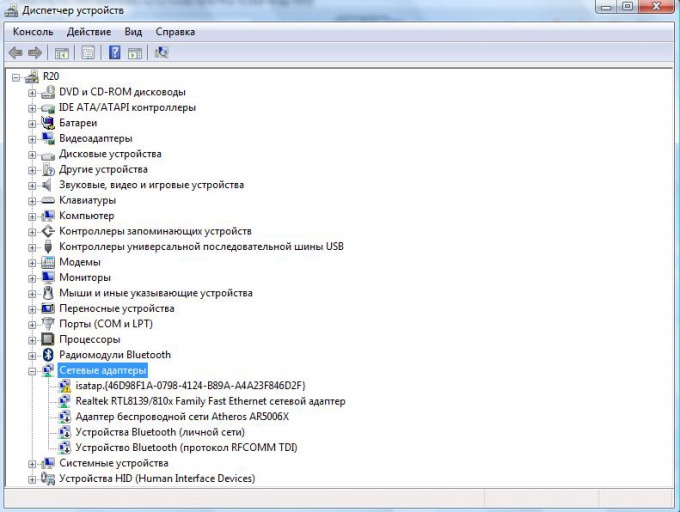
अनुदेश
प्रदर्शन के निचले बाएं कोने में प्रारंभ मेनू खोलें।
आइटम "कंप्यूटर" पर राइट-क्लिक करें और ड्रॉप-डाउन मेनू "गुणों" का चयन करें "सिस्टम" विंडो स्क्रीन पर दिखाई देती है।
"नेटवर्क एडाप्टर" अनुभाग ढूंढें और इसके आगे "प्लस" आइकन पर क्लिक करें सूची को चालू करने से पहले नेटवर्क कार्डकंप्यूटर पर स्थापित
ठेठ पंक्ति नाम के साथ जाल भुगतान इस तरह दिखता है: रियलटेक RTL8139 / 810x फास्ट ईथरनेट नेटवर्क अनुकूलक ».
इसके बारे में विस्तृत जानकारी देखने के लिए, नाम पर राइट-क्लिक करें और "गुण" पर क्लिक करें।
संबंधित वीडियो
उपयोगी सलाह
कंप्यूटर पर स्थापित सभी उपकरणों के बारे में जानकारी को आसान देखने के लिए, एक विशेष कार्यक्रम स्थापित करें, उदाहरण के लिए, SiSoft Sandra
आपके सुरक्षा की सुरक्षा के लिए राउटर पर पासवर्ड को बदलना होगा वाई-फाई कनेक्शन। इंटरफ़ेस मेनू के उपयुक्त खंड के माध्यम से राउटर का उपयोग करने के निर्देशों के अनुसार डिवाइस की सिस्टम सेटिंग का उपयोग करके पासवर्ड बदल दिया जाता है।

अनुदेश
पासवर्ड बदलने के लिए, आपको रूटर के प्रशासनिक पैनल तक पहुंच की आवश्यकता है। यदि आपने पहले रूटर के स्वयं-ट्यूनिंग का प्रदर्शन किया था, तो आप तुरंत ब्राउज़र विंडो खोल सकते हैं और आईपी पते में प्रवेश कर सकते हैं पता बार, जिसका उपयोग नियंत्रण कक्ष तक पहुंचने के लिए किया जाता है। यदि आप पहली बार डिवाइस को संपादित कर रहे हैं, तो उपकरण की सूचना मैनुअल देखें, जहां आईपी को डिवाइस सेटिंग्स उपयोगिता तक पहुंचने के लिए निर्दिष्ट किया जाए।
इस लेख में मैं आपको बताऊंगा और आपको बताऊँगा कि कैसे पता चलाना है विंडोज पासवर्ड 7, या Windows XP (जिसका मतलब है उपयोगकर्ता या व्यवस्थापक का पासवर्ड) 8 और 8.1 की जांच नहीं हुई, लेकिन मुझे लगता है कि यह भी काम कर सकता है।
इससे पहले मैंने पहले ही लिखा है कि बिना उपयोग किए बिना यह कैसे संभव है तीसरे पक्ष के कार्यक्रम, लेकिन, आप देख सकते हैं, कुछ मामलों में इसे रीसेट करने के बजाय व्यवस्थापक का पासवर्ड जानने के लिए बेहतर है अपडेट 2015: स्थानीय खाते और माइक्रोसॉफ्ट खाते के लिए निर्देश उपयोगी भी हो सकते हैं।
ओफ़क्रैक एक प्रभावी उपयोगिता है जो आपको विंडोज पासवर्ड को तुरंत सीखने देती है

ओफ़क्रैक एक मुफ्त ग्राफिकल और शाब्दिक इंटरफ़ेस के साथ उपयोगिता है जो आपको आसानी से अक्षरों और संख्याओं वाले Windows पासवर्ड को पहचानने की अनुमति देता है। आप इसे विंडोज़ या लिनक्स या लाइव सीडी के लिए एक नियमित कार्यक्रम के रूप में डाउनलोड कर सकते हैं, अगर आप लॉग इन नहीं कर सकते हैं। डेवलपर्स के मुताबिक, ओप्क्रैक सफलतापूर्वक 99% पासवर्ड का पाता है। अब हम यह सत्यापित करेंगे।
टेस्ट 1 - विंडोज 7 में एक जटिल पासवर्ड
शुरू करने के लिए, मैंने ओफ़्क्रैक लाइव सीडी को विंडोज 7 के लिए डाउनलोड किया है (एक्सपी के लिए साइट पर एक अलग आईएसओ है), एक पासवर्ड सेट करें asreW3241 (9 अक्षर, अक्षरों और संख्याएं, एक अपरकेस) और छवि से बूट किया गया (सभी कार्यों को वर्चुअल मशीन में किया गया था)।
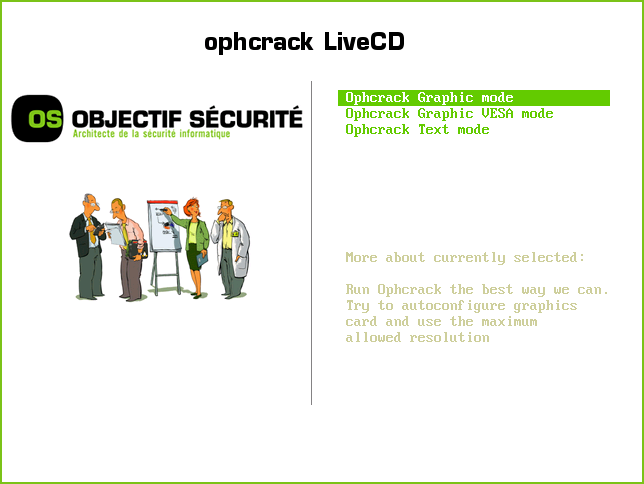
पहली बात हम देखते हैं कि ऑप्क्राक का मुख्य मेनू सुझाव है कि इसे ग्राफिक इंटरफ़ेस या पाठ मोड में दो मोड में चलाया जा सके। किसी कारण से, ग्राफिकल मोड मेरे लिए काम नहीं करता (मुझे लगता है, वर्चुअल मशीन की सुविधाओं के कारण, एक साधारण कंप्यूटर पर सब कुछ क्रम में होना चाहिए)। और पाठ के साथ - सब कुछ क्रम में है और शायद, और भी अधिक सुविधाजनक।
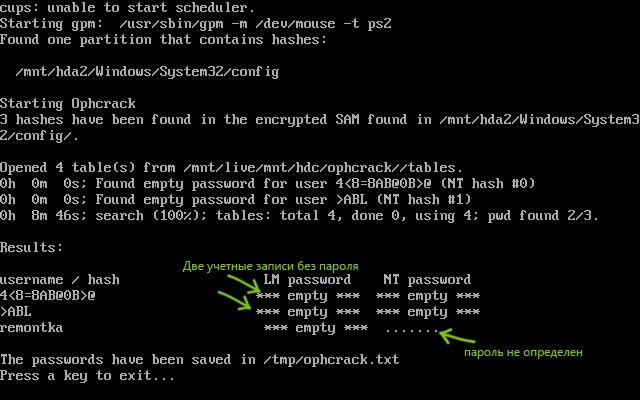
टेक्स्ट मोड का चयन करने के बाद, जो भी रहता है, ओफ्क्रैक कार्य के अंत के लिए इंतजार करना और यह देखना है कि प्रोग्राम किस पासवर्ड को पहचानने में सक्षम है। मुझे 8 मिनट लग गए, मुझे लगता है कि इस बार एक साधारण पीसी पर 3-4 बार कम कर दिया जाएगा। पहली परीक्षा का नतीजा: पासवर्ड परिभाषित नहीं किया गया है।
टेस्ट 2 - एक सरल संस्करण
इसलिए, पहले मामले में, विंडोज 7 पासवर्ड पहचाना नहीं गया था। चलो कार्य को सरल बनाने की कोशिश करते हैं, इसके अतिरिक्त, अधिकांश उपयोगकर्ता अपेक्षाकृत सरल पासवर्ड का उपयोग करते हैं। हम इस विकल्प की कोशिश करते हैं: remon7कश्मीर (7 अक्षर, एक अंक)
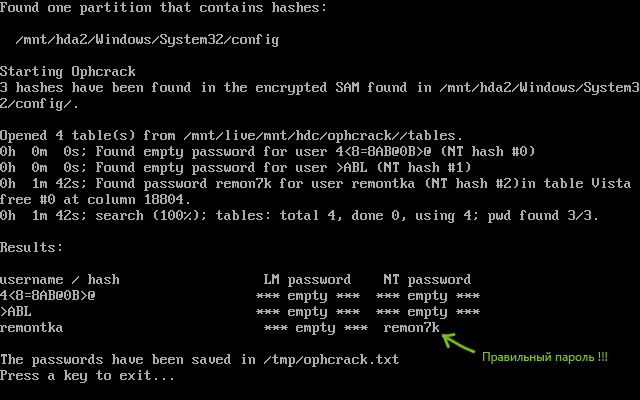
LiveCD से बूट करें, टेक्स्ट मोड इस बार यह पासवर्ड खोजना संभव था, और इसे दो मिनट से ज्यादा नहीं लिया गया।
कहां डाउनलोड करने के लिए
आधिकारिक साइट ओफ्क्रैक, जहां आप प्रोग्राम और लाइव सीडी पा सकते हैं:
यदि आप LiveCD (जो मुझे लगता है कि सबसे अच्छा विकल्प है) का उपयोग करते हैं, लेकिन किसी USB फ्लैश ड्राइव या डिस्क पर आईएसओ छवि को कैसे जला नहीं जाना, तो आप अपनी साइट पर खोज, इस विषय पर आलेखों का उपयोग कर सकते हैं।
निष्कर्ष
जैसा कि आप देख सकते हैं, ओफ़क्रैक अभी भी काम करता है, और अगर आपको विंडोज पासवर्ड को बिना किसी पासवर्ड के निर्धारित करने का कार्य करने का सामना करना पड़ता है, तो यह विकल्प निश्चित रूप से कोशिश कर रहा है: संभावना है कि सब कुछ काम करेगा। यह संभावना क्या है - दो प्रयासों के लिए 99% या उससे कम मुश्किल कहना, लेकिन मुझे लगता है कि यह काफी बड़ा है। दूसरे प्रयास से पासवर्ड यह आसान नहीं है, और मैं मानता हूं कि कई उपयोगकर्ताओं के लिए पासवर्ड की जटिलता इसके बहुत अलग नहीं है


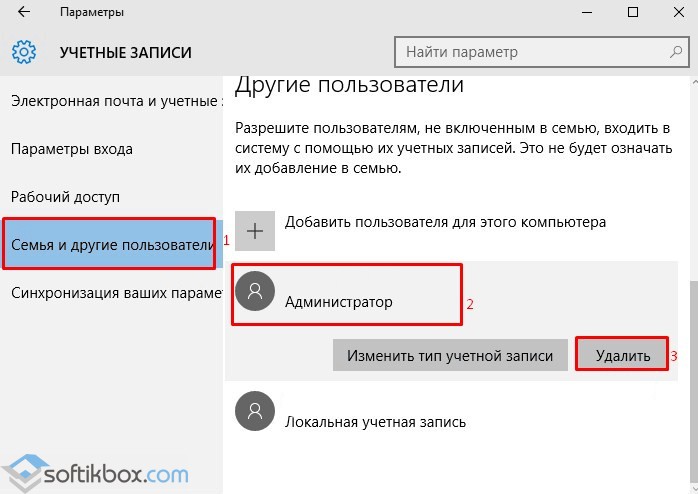 माइक्रोसॉफ्ट खाते को बंद कैसे करें
माइक्रोसॉफ्ट खाते को बंद कैसे करें एमटीएस पहुंच बिंदु की स्थापना - निर्देश, कनेक्शन
एमटीएस पहुंच बिंदु की स्थापना - निर्देश, कनेक्शन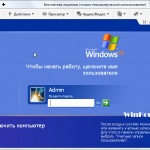 टाइमआउट व्यूअर चलाना प्रदर्शन विकल्प का आरंभीकरण लिखता है
टाइमआउट व्यूअर चलाना प्रदर्शन विकल्प का आरंभीकरण लिखता है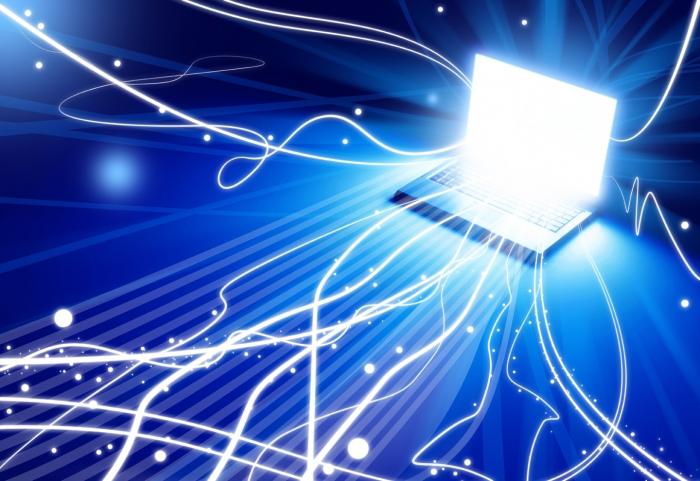 इंटरनेट कनेक्शन की गति क्या है
इंटरनेट कनेक्शन की गति क्या है